Win7系统提示“计算机中丢失d3dx9-41.dll”的修复方法
发布时间:2017-12-22 16:11:21 浏览数: 小编:fuyuan
在Ghost win7系统里,有时我们会进行游戏或者编码,过程中可能也会遇到问题,最近就有用户遇到提示“无法启动此程序,因为计算机中丢失d3dx9-41.dll”(如下图)。下面系统族小编就给大家带来Win7系统提示“计算机中丢失d3dx9-41.dll”的修复方法,如下:
相关阅读:win7系统丢失gdiplus.dll报错的解决办法
遇到问题
1、系统出现界面:无法启动此程序,因为计算机中丢失d3dx9-41.dll。

2、下载“d3dx9-41.dll”文件,注意这个文件分32位(X86)和64位(X64)的。

解决方法一
1、如果你的电脑是X86(32位的),则把32位的“d3dx9-41.dll”文件放在“C:\Windows\system32”中。
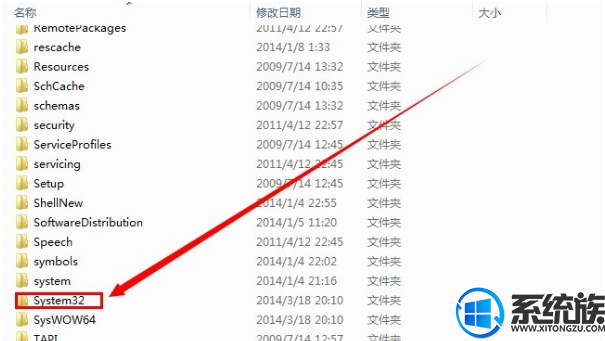
2、如果你的电脑是X64(64位的),则把64位的“d3dx9-41.dll”文件放在“C:\Windows\SysWOW64”中。
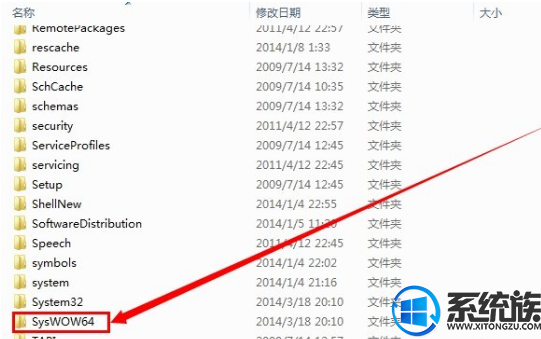
3、然后,打开:开始--》运行--》输入“regsvr32 d3dx9_41.dll”,回车即可解决。
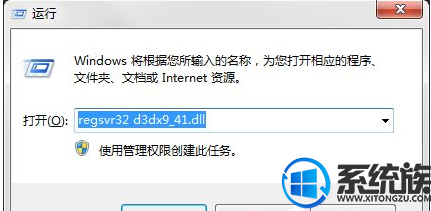
解决方法二
1、对应文件放在文件内后,复制以下代码,把代码:
放在文本里面,保存为“注册.bat”,放到d3dx9_41.dll文件同级目录(只要在同一个文件夹里面有这两个文件即可)。
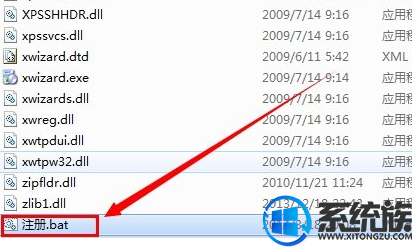
2、双击注册.bat,就会自动完成d3dx9_41.dll注册。
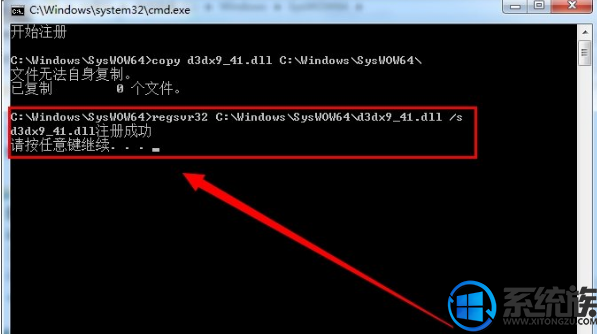
3、如果是64位,代码中将system32替换为SysWOW64即可。
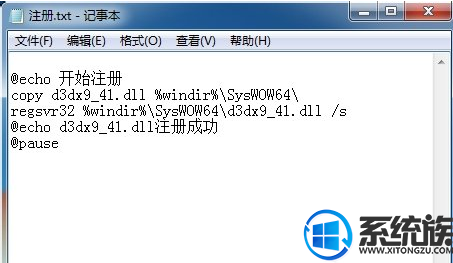
以上就是Win7系统提示“计算机中丢失d3dx9-41.dll”的修复方法了,如果你也遇到了同样的问题,不妨按照上面教程方法操作一下吧,希望系统族小编能帮到大家。



















